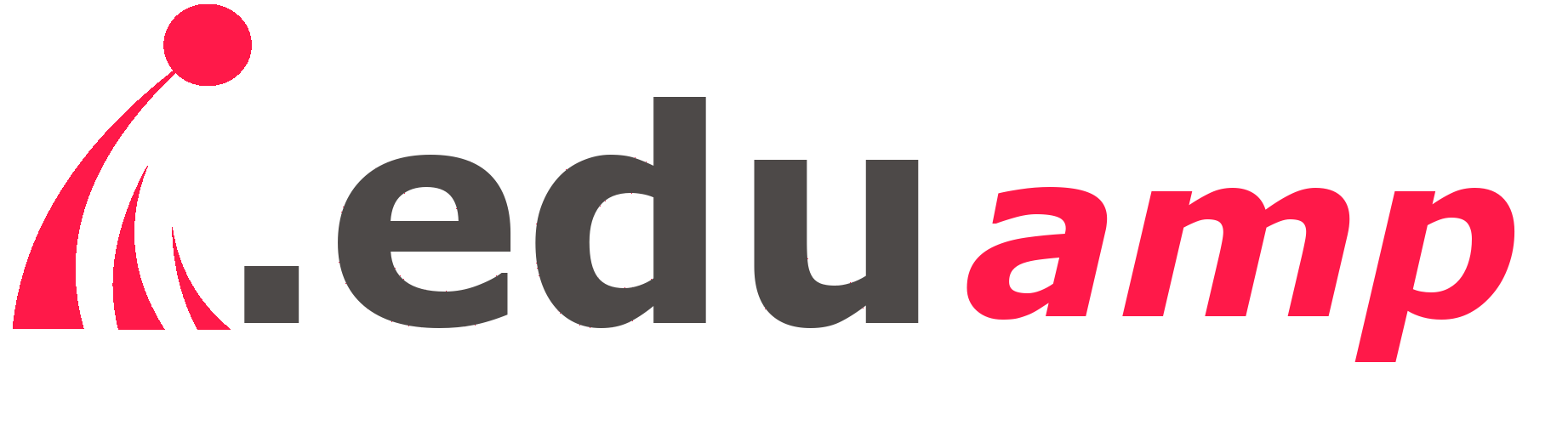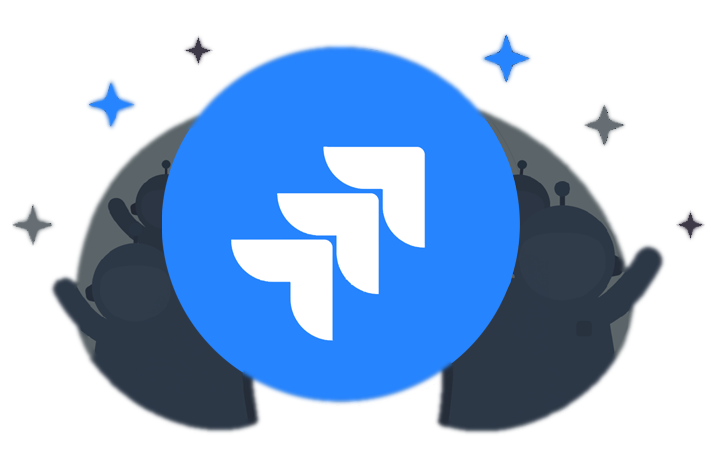
Jak śledzić liczbę ponownych otwarć zgłoszeń w Jira bez dodatkowych wtyczek
Jira nie posiada wbudowanej funkcji umożliwiającej to zliczanie, więc konieczne było kreatywne podejście, aby spełnić oczekiwania klienta. Kluczowym założeniem było uniknięcie korzystania z zewnętrznych dodatków, zwłaszcza że większość z nich jest płatna, a przy licencjach na poziomie 1000+ użytkowników mogą generować znaczne koszty.
Jak zaimplementować funkcję?
Aby zaimplementować tę funkcjonalność, skorzystaliśmy z wbudowanej możliwości „Automation” oraz tzw. „Smart-Values”, które umożliwiają zaawansowane manipulacje danymi w tzw. „Custom Fieldach”. Oto kroki, jakie podjęliśmy, aby dodać tę funkcjonalność:
1. Utwórz nowe pole niestandardowe (Custom Field):
– Przejdź do panelu administracyjnego Jira.
– W sekcji „Issues” (Zgłoszenia) wybierz „Custom Fields” (Pola niestandardowe).
– Dodaj nowe pole niestandardowe o typie „Number Field” (Pole liczbowe).
– Przypisz mu odpowiednią nazwę, na przykład „ReopenCount”.
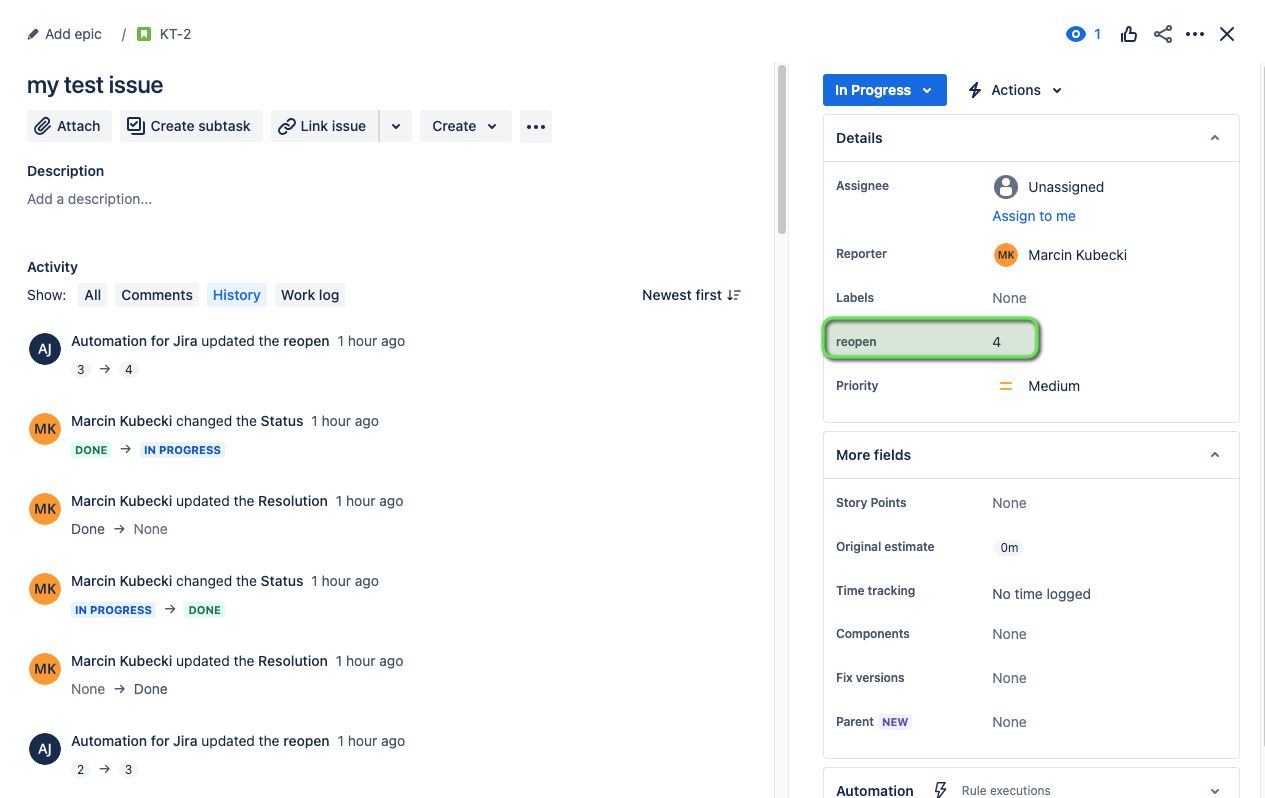
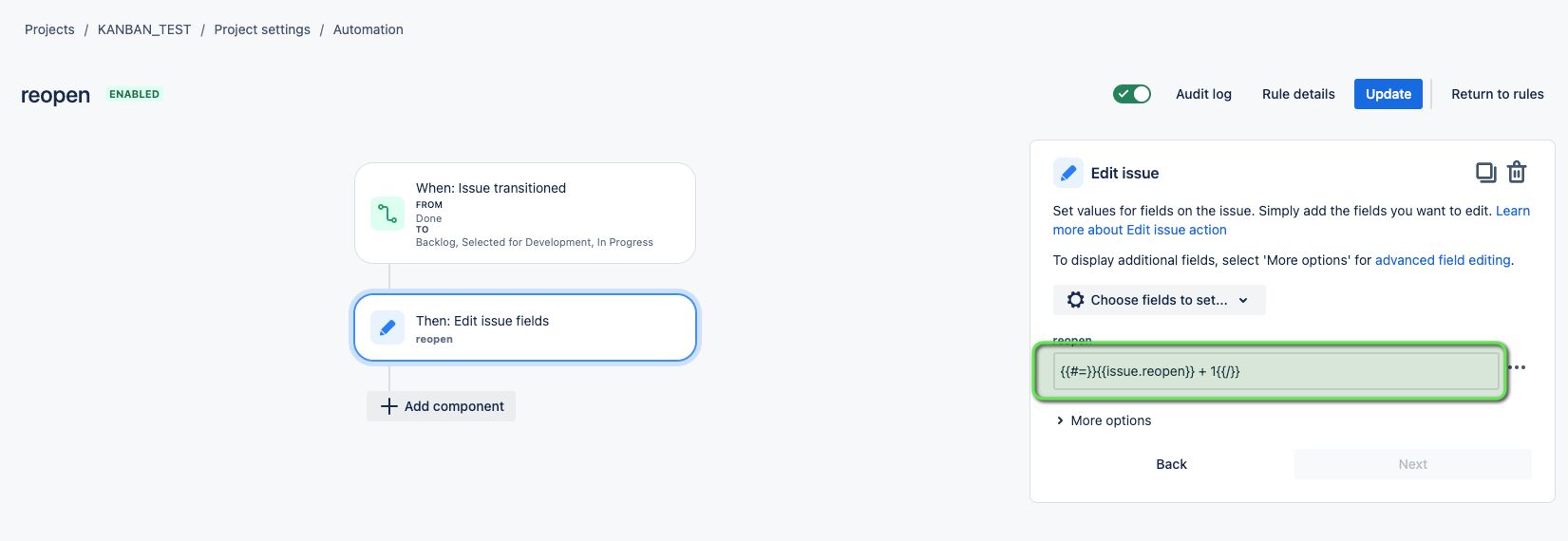
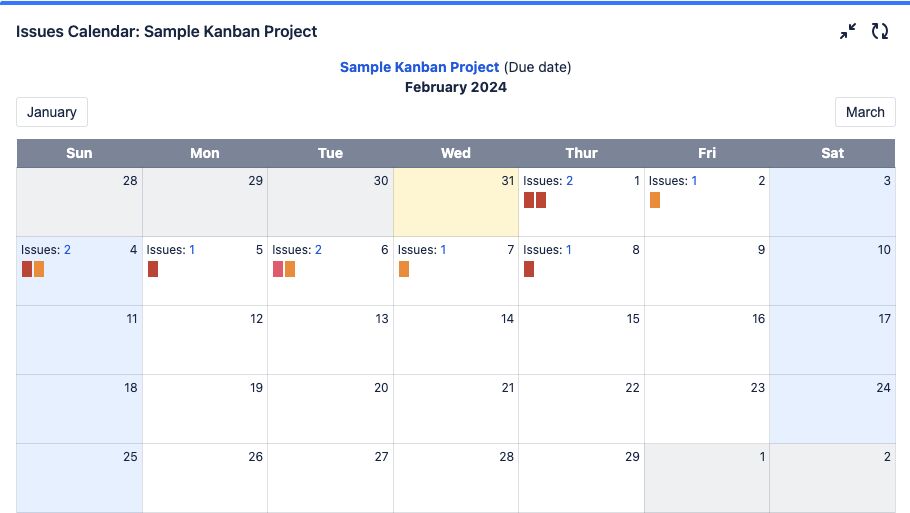
2. Stwórz nową regułę automatyzacji (Automation Rule):
– Przejdź do sekcji „Automation” w panelu administracyjnym Jira.
0 Utwórz nową regułę automatyzacji, nadając jej odpowiednią nazwę.
– Wybierz odpowiedni „Trigger”, – „Issue Transitioned”
– Dodaj warunki, aby obejmować sytuacje, gdy zgłoszenie jest ponownie otwierane. (np.. Z Done do ToDo)
– Dodaj nową akcję do reguły – „Edit Issue”
– Znajdź opcję „Edit Custom Field” (Edytuj pole niestandardowe) i wybierz wcześniej utworzone pole „ReopenCount”.
– Skorzystaj z „Smart-Values”, na przykład {{#=}}{{issue.reopencount}} + 1{{/}} , aby zaktualizować wartość pola o jeden.
3. Przetestuj i wdroż:
Przetestuj regułę automatyzacji, upewniając się, że liczba ponownych otwarć jest zliczana poprawnie.
Wdroż regułę do odpowiednich projektów lub projektów.
Ostatnio jeden z naszych klientów poprosił nas o dodanie funkcjonalności automatycznego zliczania, ile razy zgłoszenie zostało ponownie otwarte po zamknięciu. Zadanie dotyczyło śledzenia liczby poprawek, które nasz zespół wprowadzał, oraz informacji o tym, ile razy dana poprawka była ponownie zwracana z testów do kolejnych korekt.
Jak śledzić liczbę ponownych otwarć zgłoszeń w Jira
Jak śledzić liczbę ponownych otwarć zgłoszeń w Jira
Jak śledzić liczbę ponownych otwarć zgłoszeń w Jira
Jak śledzić liczbę ponownych otwarć zgłoszeń w Jira
Jak śledzić liczbę ponownych otwarć zgłoszeń w Jira
Jak śledzić liczbę ponownych otwarć zgłoszeń w Jira
Jak śledzić liczbę ponownych otwarć zgłoszeń w Jira
Jak śledzić liczbę ponownych otwarć zgłoszeń w Jira
Jak śledzić liczbę ponownych otwarć zgłoszeń w Jira
Jak śledzić liczbę ponownych otwarć zgłoszeń w Jira
Jak śledzić liczbę ponownych otwarć zgłoszeń w Jira
Jak śledzić liczbę ponownych otwarć zgłoszeń w Jira
Jak śledzić liczbę ponownych otwarć zgłoszeń w Jira
Jak śledzić liczbę ponownych otwarć zgłoszeń w Jira
Jak śledzić liczbę ponownych otwarć zgłoszeń w Jira
Jak śledzić liczbę ponownych otwarć zgłoszeń w Jira
Jak śledzić liczbę ponownych otwarć zgłoszeń w Jira
Jak śledzić liczbę ponownych otwarć zgłoszeń w Jira
Jak śledzić liczbę ponownych otwarć zgłoszeń w Jira
Jira nie posiada wbudowanej funkcji umożliwiającej to zliczanie, więc konieczne było kreatywne podejście, aby spełnić oczekiwania klienta. Kluczowym założeniem było uniknięcie korzystania z zewnętrznych dodatków, zwłaszcza że większość z nich jest płatna, a przy licencjach na poziomie 1000+ użytkowników mogą generować znaczne koszty.
Jak śledzić liczbę ponownych otwarć zgłoszeń w Jira
Jak śledzić liczbę ponownych otwarć zgłoszeń w Jira
Jak śledzić liczbę ponownych otwarć zgłoszeń w Jira
Jak śledzić liczbę ponownych otwarć zgłoszeń w Jira
Jak śledzić liczbę ponownych otwarć zgłoszeń w Jira
Jak śledzić liczbę ponownych otwarć zgłoszeń w Jira
Jak śledzić liczbę ponownych otwarć zgłoszeń w Jira
Jak śledzić liczbę ponownych otwarć zgłoszeń w Jira
Jak śledzić liczbę ponownych otwarć zgłoszeń w Jira
Aby zaimplementować tę funkcjonalność, skorzystaliśmy z wbudowanej możliwości "Automation" oraz tzw. "Smart-Values", które umożliwiają zaawansowane manipulacje danymi w tzw. "Custom Fieldach". Oto kroki, jakie podjęliśmy, aby dodać tę funkcjonalność:
Jak śledzić liczbę ponownych otwarć zgłoszeń w Jira
Jak śledzić liczbę ponownych otwarć zgłoszeń w Jira
Jak śledzić liczbę ponownych otwarć zgłoszeń w Jira
Jak śledzić liczbę ponownych otwarć zgłoszeń w Jira
Jak śledzić liczbę ponownych otwarć zgłoszeń w Jira
Jak śledzić liczbę ponownych otwarć zgłoszeń w Jira
Jak śledzić liczbę ponownych otwarć zgłoszeń w Jira
Jak śledzić liczbę ponownych otwarć zgłoszeń w Jira
Jak śledzić liczbę ponownych otwarć zgłoszeń w Jira
Jak śledzić liczbę ponownych otwarć zgłoszeń w Jira
Jak śledzić liczbę ponownych otwarć zgłoszeń w Jira
Jak śledzić liczbę ponownych otwarć zgłoszeń w Jira
Jak śledzić liczbę ponownych otwarć zgłoszeń w Jira
Jak śledzić liczbę ponownych otwarć zgłoszeń w Jira
Jak śledzić liczbę ponownych otwarć zgłoszeń w Jira
Jak śledzić liczbę ponownych otwarć zgłoszeń w Jira
Jak śledzić liczbę ponownych otwarć zgłoszeń w Jira
Jak śledzić liczbę ponownych otwarć zgłoszeń w Jira
Jak śledzić liczbę ponownych otwarć zgłoszeń w Jira
Jak śledzić liczbę ponownych otwarć zgłoszeń w Jira
Jak śledzić liczbę ponownych otwarć zgłoszeń w Jira
Jak śledzić liczbę ponownych otwarć zgłoszeń w Jira
Jak śledzić liczbę ponownych otwarć zgłoszeń w Jira
Jak śledzić liczbę ponownych otwarć zgłoszeń w Jira
Jak śledzić liczbę ponownych otwarć zgłoszeń w Jira
Jak śledzić liczbę ponownych otwarć zgłoszeń w Jira
Jak śledzić liczbę ponownych otwarć zgłoszeń w Jira
Jak śledzić liczbę ponownych otwarć zgłoszeń w Jira
Jak śledzić liczbę ponownych otwarć zgłoszeń w Jira
Jak śledzić liczbę ponownych otwarć zgłoszeń w Jira
Jak śledzić liczbę ponownych otwarć zgłoszeń w Jira
Jak śledzić liczbę ponownych otwarć zgłoszeń w Jira
Jak śledzić liczbę ponownych otwarć zgłoszeń w Jira
Jak śledzić liczbę ponownych otwarć zgłoszeń w Jira
Jak śledzić liczbę ponownych otwarć zgłoszeń w Jira
Jak śledzić liczbę ponownych otwarć zgłoszeń w Jira
Jak śledzić liczbę ponownych otwarć zgłoszeń w Jira
Jak śledzić liczbę ponownych otwarć zgłoszeń w Jira
Jak śledzić liczbę ponownych otwarć zgłoszeń w Jira
Jak śledzić liczbę ponownych otwarć zgłoszeń w Jira
Jak śledzić liczbę ponownych otwarć zgłoszeń w Jira
Jak śledzić liczbę ponownych otwarć zgłoszeń w Jira
Jak śledzić liczbę ponownych otwarć zgłoszeń w Jira
Jak śledzić liczbę ponownych otwarć zgłoszeń w Jira
Jak śledzić liczbę ponownych otwarć zgłoszeń w Jira
Jak śledzić liczbę ponownych otwarć zgłoszeń w Jira
Jak śledzić liczbę ponownych otwarć zgłoszeń w Jira
Jak śledzić liczbę ponownych otwarć zgłoszeń w Jira
Jak śledzić liczbę ponownych otwarć zgłoszeń w Jira
Jak śledzić liczbę ponownych otwarć zgłoszeń w Jira
Jak śledzić liczbę ponownych otwarć zgłoszeń w Jira
Jak śledzić liczbę ponownych otwarć zgłoszeń w Jira
Jak śledzić liczbę ponownych otwarć zgłoszeń w Jira
Jak śledzić liczbę ponownych otwarć zgłoszeń w Jira
Jak śledzić liczbę ponownych otwarć zgłoszeń w Jira
Jak śledzić liczbę ponownych otwarć zgłoszeń w Jira
Jak śledzić liczbę ponownych otwarć zgłoszeń w Jira
Jak śledzić liczbę ponownych otwarć zgłoszeń w Jira
Jak śledzić liczbę ponownych otwarć zgłoszeń w Jira
Jak śledzić liczbę ponownych otwarć zgłoszeń w Jira
Jak śledzić liczbę ponownych otwarć zgłoszeń w Jira
Jak śledzić liczbę ponownych otwarć zgłoszeń w Jira
Jak śledzić liczbę ponownych otwarć zgłoszeń w Jira
Jak śledzić liczbę ponownych otwarć zgłoszeń w Jira
Jak śledzić liczbę ponownych otwarć zgłoszeń w Jira
Jak śledzić liczbę ponownych otwarć zgłoszeń w Jira
Jak śledzić liczbę ponownych otwarć zgłoszeń w Jira
1. Utwórz nowe pole niestandardowe (Custom Field): - Przejdź do panelu administracyjnego Jira. - W sekcji "Issues" (Zgłoszenia) wybierz "Custom Fields" (Pola niestandardowe). - Dodaj nowe pole niestandardowe o typie "Number Field" (Pole liczbowe). - Przypisz mu odpowiednią nazwę, na przykład "ReopenCount".
2. Stwórz nową regułę automatyzacji (Automation Rule): - Przejdź do sekcji "Automation" w panelu administracyjnym Jira. 0 Utwórz nową regułę automatyzacji, nadając jej odpowiednią nazwę. - Wybierz odpowiedni "Trigger", - "Issue Transitioned" - Dodaj warunki, aby obejmować sytuacje, gdy zgłoszenie jest ponownie otwierane. (np.. Z Done do ToDo) - Dodaj nową akcję do reguły - "Edit Issue" - Znajdź opcję "Edit Custom Field" (Edytuj pole niestandardowe) i wybierz wcześniej utworzone pole "ReopenCount". - Skorzystaj z "Smart-Values", na przykład {{#=}}{{issue.reopencount}} + 1{{/}} , aby zaktualizować wartość pola o jeden.
3. Przetestuj i wdroż: Przetestuj regułę automatyzacji, upewniając się, że liczba ponownych otwarć jest zliczana poprawnie. Wdroż regułę do odpowiednich projektów lub projektów. Dzięki tym krokom będziesz w stanie śledzić, ile razy zgłoszenie zostało ponownie otwarte po zamknięciu, spełniając jednocześnie oczekiwania klienta bez konieczności korzystania z dodatkowych płatnych rozszerzeń.
Ostatnio jeden z naszych klientów poprosił nas o dodanie funkcjonalności automatycznego zliczania, ile razy zgłoszenie zostało ponownie otwarte po zamknięciu. Zadanie dotyczyło śledzenia liczby poprawek, które nasz zespół wprowadzał, oraz informacji o tym, ile razy dana poprawka była ponownie zwracana z testów do kolejnych korekt.
Jira nie posiada wbudowanej funkcji umożliwiającej to zliczanie, więc konieczne było kreatywne podejście, aby spełnić oczekiwania klienta. Kluczowym założeniem było uniknięcie korzystania z zewnętrznych dodatków, zwłaszcza że większość z nich jest płatna, a przy licencjach na poziomie 1000+ użytkowników mogą generować znaczne koszty.
Aby zaimplementować tę funkcjonalność, skorzystaliśmy z wbudowanej możliwości "Automation" oraz tzw. "Smart-Values", które umożliwiają zaawansowane manipulacje danymi w tzw. "Custom Fieldach". Oto kroki, jakie podjęliśmy, aby dodać tę funkcjonalność:
1. Utwórz nowe pole niestandardowe (Custom Field): - Przejdź do panelu administracyjnego Jira. - W sekcji "Issues" (Zgłoszenia) wybierz "Custom Fields" (Pola niestandardowe). - Dodaj nowe pole niestandardowe o typie "Number Field" (Pole liczbowe). - Przypisz mu odpowiednią nazwę, na przykład "ReopenCount".
2. Stwórz nową regułę automatyzacji (Automation Rule): - Przejdź do sekcji "Automation" w panelu administracyjnym Jira. 0 Utwórz nową regułę automatyzacji, nadając jej odpowiednią nazwę. - Wybierz odpowiedni "Trigger", - "Issue Transitioned" - Dodaj warunki, aby obejmować sytuacje, gdy zgłoszenie jest ponownie otwierane. (np.. Z Done do ToDo) - Dodaj nową akcję do reguły - "Edit Issue" - Znajdź opcję "Edit Custom Field" (Edytuj pole niestandardowe) i wybierz wcześniej utworzone pole "ReopenCount". - Skorzystaj z "Smart-Values", na przykład {{#=}}{{issue.reopencount}} + 1{{/}} , aby zaktualizować wartość pola o jeden.
3. Przetestuj i wdroż: Przetestuj regułę automatyzacji, upewniając się, że liczba ponownych otwarć jest zliczana poprawnie. Wdroż regułę do odpowiednich projektów lub projektów. Dzięki tym krokom będziesz w stanie śledzić, ile razy zgłoszenie zostało ponownie otwarte po zamknięciu, spełniając jednocześnie oczekiwania klienta bez konieczności korzystania z dodatkowych płatnych rozszerzeń.
Ostatnio jeden z naszych klientów poprosił nas o dodanie funkcjonalności automatycznego zliczania, ile razy zgłoszenie zostało ponownie otwarte po zamknięciu. Zadanie dotyczyło śledzenia liczby poprawek, które nasz zespół wprowadzał, oraz informacji o tym, ile razy dana poprawka była ponownie zwracana z testów do kolejnych korekt.
Jira nie posiada wbudowanej funkcji umożliwiającej to zliczanie, więc konieczne było kreatywne podejście, aby spełnić oczekiwania klienta. Kluczowym założeniem było uniknięcie korzystania z zewnętrznych dodatków, zwłaszcza że większość z nich jest płatna, a przy licencjach na poziomie 1000+ użytkowników mogą generować znaczne koszty.
Aby zaimplementować tę funkcjonalność, skorzystaliśmy z wbudowanej możliwości "Automation" oraz tzw. "Smart-Values", które umożliwiają zaawansowane manipulacje danymi w tzw. "Custom Fieldach". Oto kroki, jakie podjęliśmy, aby dodać tę funkcjonalność:
1. Utwórz nowe pole niestandardowe (Custom Field): - Przejdź do panelu administracyjnego Jira. - W sekcji "Issues" (Zgłoszenia) wybierz "Custom Fields" (Pola niestandardowe). - Dodaj nowe pole niestandardowe o typie "Number Field" (Pole liczbowe). - Przypisz mu odpowiednią nazwę, na przykład "ReopenCount".
Ostatnio jeden z naszych klientów poprosił nas o dodanie funkcjonalności automatycznego zliczania, ile razy zgłoszenie zostało ponownie otwarte po zamknięciu. Zadanie dotyczyło śledzenia liczby poprawek, które nasz zespół wprowadzał, oraz informacji o tym, ile razy dana poprawka była ponownie zwracana z testów do kolejnych korekt.
Jira nie posiada wbudowanej funkcji umożliwiającej to zliczanie, więc konieczne było kreatywne podejście, aby spełnić oczekiwania klienta. Kluczowym założeniem było uniknięcie korzystania z zewnętrznych dodatków, zwłaszcza że większość z nich jest płatna, a przy licencjach na poziomie 1000+ użytkowników mogą generować znaczne koszty.
Aby zaimplementować tę funkcjonalność, skorzystaliśmy z wbudowanej możliwości "Automation" oraz tzw. "Smart-Values", które umożliwiają zaawansowane manipulacje danymi w tzw. "Custom Fieldach". Oto kroki, jakie podjęliśmy, aby dodać tę funkcjonalność:
1. Utwórz nowe pole niestandardowe (Custom Field): - Przejdź do panelu administracyjnego Jira. - W sekcji "Issues" (Zgłoszenia) wybierz "Custom Fields" (Pola niestandardowe). - Dodaj nowe pole niestandardowe o typie "Number Field" (Pole liczbowe). - Przypisz mu odpowiednią nazwę, na przykład "ReopenCount".
2. Stwórz nową regułę automatyzacji (Automation Rule): - Przejdź do sekcji "Automation" w panelu administracyjnym Jira. 0 Utwórz nową regułę automatyzacji, nadając jej odpowiednią nazwę. - Wybierz odpowiedni "Trigger", - "Issue Transitioned" - Dodaj warunki, aby obejmować sytuacje, gdy zgłoszenie jest ponownie otwierane. (np.. Z Done do ToDo) - Dodaj nową akcję do reguły - "Edit Issue" - Znajdź opcję "Edit Custom Field" (Edytuj pole niestandardowe) i wybierz wcześniej utworzone pole "ReopenCount". - Skorzystaj z "Smart-Values", na przykład {{#=}}{{issue.reopencount}} + 1{{/}} , aby zaktualizować wartość pola o jeden.
3. Przetestuj i wdroż: Przetestuj regułę automatyzacji, upewniając się, że liczba ponownych otwarć jest zliczana poprawnie. Wdroż regułę do odpowiednich projektów lub projektów. Dzięki tym krokom będziesz w stanie śledzić, ile razy zgłoszenie zostało ponownie otwarte po zamknięciu, spełniając jednocześnie oczekiwania klienta bez konieczności korzystania z dodatkowych płatnych rozszerzeń.
Ostatnio jeden z naszych klientów poprosił nas o dodanie funkcjonalności automatycznego zliczania, ile razy zgłoszenie zostało ponownie otwarte po zamknięciu. Zadanie dotyczyło śledzenia liczby poprawek, które nasz zespół wprowadzał, oraz informacji o tym, ile razy dana poprawka była ponownie zwracana z testów do kolejnych korekt.
Jira nie posiada wbudowanej funkcji umożliwiającej to zliczanie, więc konieczne było kreatywne podejście, aby spełnić oczekiwania klienta. Kluczowym założeniem było uniknięcie korzystania z zewnętrznych dodatków, zwłaszcza że większość z nich jest płatna, a przy licencjach na poziomie 1000+ użytkowników mogą generować znaczne koszty.
Aby zaimplementować tę funkcjonalność, skorzystaliśmy z wbudowanej możliwości "Automation" oraz tzw. "Smart-Values", które umożliwiają zaawansowane manipulacje danymi w tzw. "Custom Fieldach". Oto kroki, jakie podjęliśmy, aby dodać tę funkcjonalność:
1. Utwórz nowe pole niestandardowe (Custom Field): - Przejdź do panelu administracyjnego Jira. - W sekcji "Issues" (Zgłoszenia) wybierz "Custom Fields" (Pola niestandardowe). - Dodaj nowe pole niestandardowe o typie "Number Field" (Pole liczbowe). - Przypisz mu odpowiednią nazwę, na przykład "ReopenCount".
2. Stwórz nową regułę automatyzacji (Automation Rule): - Przejdź do sekcji "Automation" w panelu administracyjnym Jira. 0 Utwórz nową regułę automatyzacji, nadając jej odpowiednią nazwę. - Wybierz odpowiedni "Trigger", - "Issue Transitioned" - Dodaj warunki, aby obejmować sytuacje, gdy zgłoszenie jest ponownie otwierane. (np.. Z Done do ToDo) - Dodaj nową akcję do reguły - "Edit Issue" - Znajdź opcję "Edit Custom Field" (Edytuj pole niestandardowe) i wybierz wcześniej utworzone pole "ReopenCount". - Skorzystaj z "Smart-Values", na przykład {{#=}}{{issue.reopencount}} + 1{{/}} , aby zaktualizować wartość pola o jeden.
3. Przetestuj i wdroż: Przetestuj regułę automatyzacji, upewniając się, że liczba ponownych otwarć jest zliczana poprawnie. Wdroż regułę do odpowiednich projektów lub projektów. Dzięki tym krokom będziesz w stanie śledzić, ile razy zgłoszenie zostało ponownie otwarte po zamknięciu, spełniając jednocześnie oczekiwania klienta bez konieczności korzystania z dodatkowych płatnych rozszerzeń.
Ostatnio jeden z naszych klientów poprosił nas o dodanie funkcjonalności automatycznego zliczania, ile razy zgłoszenie zostało ponownie otwarte po zamknięciu. Zadanie dotyczyło śledzenia liczby poprawek, które nasz zespół wprowadzał, oraz informacji o tym, ile razy dana poprawka była ponownie zwracana z testów do kolejnych korekt.
Jira nie posiada wbudowanej funkcji umożliwiającej to zliczanie, więc konieczne było kreatywne podejście, aby spełnić oczekiwania klienta. Kluczowym założeniem było uniknięcie korzystania z zewnętrznych dodatków, zwłaszcza że większość z nich jest płatna, a przy licencjach na poziomie 1000+ użytkowników mogą generować znaczne koszty.
Aby zaimplementować tę funkcjonalność, skorzystaliśmy z wbudowanej możliwości "Automation" oraz tzw. "Smart-Values", które umożliwiają zaawansowane manipulacje danymi w tzw. "Custom Fieldach". Oto kroki, jakie podjęliśmy, aby dodać tę funkcjonalność:
1. Utwórz nowe pole niestandardowe (Custom Field): - Przejdź do panelu administracyjnego Jira. - W sekcji "Issues" (Zgłoszenia) wybierz "Custom Fields" (Pola niestandardowe). - Dodaj nowe pole niestandardowe o typie "Number Field" (Pole liczbowe). - Przypisz mu odpowiednią nazwę, na przykład "ReopenCount".
2. Stwórz nową regułę automatyzacji (Automation Rule): - Przejdź do sekcji "Automation" w panelu administracyjnym Jira. 0 Utwórz nową regułę automatyzacji, nadając jej odpowiednią nazwę. - Wybierz odpowiedni "Trigger", - "Issue Transitioned" - Dodaj warunki, aby obejmować sytuacje, gdy zgłoszenie jest ponownie otwierane. (np.. Z Done do ToDo) - Dodaj nową akcję do reguły - "Edit Issue" - Znajdź opcję "Edit Custom Field" (Edytuj pole niestandardowe) i wybierz wcześniej utworzone pole "ReopenCount". - Skorzystaj z "Smart-Values", na przykład {{#=}}{{issue.reopencount}} + 1{{/}} , aby zaktualizować wartość pola o jeden.
3. Przetestuj i wdroż: Przetestuj regułę automatyzacji, upewniając się, że liczba ponownych otwarć jest zliczana poprawnie. Wdroż regułę do odpowiednich projektów lub projektów. Dzięki tym krokom będziesz w stanie śledzić, ile razy zgłoszenie zostało ponownie otwarte po zamknięciu, spełniając jednocześnie oczekiwania klienta bez konieczności korzystania z dodatkowych płatnych rozszerzeń.
Ostatnio jeden z naszych klientów poprosił nas o dodanie funkcjonalności automatycznego zliczania, ile razy zgłoszenie zostało ponownie otwarte po zamknięciu. Zadanie dotyczyło śledzenia liczby poprawek, które nasz zespół wprowadzał, oraz informacji o tym, ile razy dana poprawka była ponownie zwracana z testów do kolejnych korekt.
Jira nie posiada wbudowanej funkcji umożliwiającej to zliczanie, więc konieczne było kreatywne podejście, aby spełnić oczekiwania klienta. Kluczowym założeniem było uniknięcie korzystania z zewnętrznych dodatków, zwłaszcza że większość z nich jest płatna, a przy licencjach na poziomie 1000+ użytkowników mogą generować znaczne koszty.
Aby zaimplementować tę funkcjonalność, skorzystaliśmy z wbudowanej możliwości "Automation" oraz tzw. "Smart-Values", które umożliwiają zaawansowane manipulacje danymi w tzw. "Custom Fieldach". Oto kroki, jakie podjęliśmy, aby dodać tę funkcjonalność:
1. Utwórz nowe pole niestandardowe (Custom Field): - Przejdź do panelu administracyjnego Jira. - W sekcji "Issues" (Zgłoszenia) wybierz "Custom Fields" (Pola niestandardowe). - Dodaj nowe pole niestandardowe o typie "Number Field" (Pole liczbowe). - Przypisz mu odpowiednią nazwę, na przykład "ReopenCount".
2. Stwórz nową regułę automatyzacji (Automation Rule): - Przejdź do sekcji "Automation" w panelu administracyjnym Jira. 0 Utwórz nową regułę automatyzacji, nadając jej odpowiednią nazwę. - Wybierz odpowiedni "Trigger", - "Issue Transitioned" - Dodaj warunki, aby obejmować sytuacje, gdy zgłoszenie jest ponownie otwierane. (np.. Z Done do ToDo) - Dodaj nową akcję do reguły - "Edit Issue" - Znajdź opcję "Edit Custom Field" (Edytuj pole niestandardowe) i wybierz wcześniej utworzone pole "ReopenCount". - Skorzystaj z "Smart-Values", na przykład {{#=}}{{issue.reopencount}} + 1{{/}} , aby zaktualizować wartość pola o jeden.
3. Przetestuj i wdroż: Przetestuj regułę automatyzacji, upewniając się, że liczba ponownych otwarć jest zliczana poprawnie. Wdroż regułę do odpowiednich projektów lub projektów. Dzięki tym krokom będziesz w stanie śledzić, ile razy zgłoszenie zostało ponownie otwarte po zamknięciu, spełniając jednocześnie oczekiwania klienta bez konieczności korzystania z dodatkowych płatnych rozszerzeń.
Ostatnio jeden z naszych klientów poprosił nas o dodanie funkcjonalności automatycznego zliczania, ile razy zgłoszenie zostało ponownie otwarte po zamknięciu. Zadanie dotyczyło śledzenia liczby poprawek, które nasz zespół wprowadzał, oraz informacji o tym, ile razy dana poprawka była ponownie zwracana z testów do kolejnych korekt.
Jira nie posiada wbudowanej funkcji umożliwiającej to zliczanie, więc konieczne było kreatywne podejście, aby spełnić oczekiwania klienta. Kluczowym założeniem było uniknięcie korzystania z zewnętrznych dodatków, zwłaszcza że większość z nich jest płatna, a przy licencjach na poziomie 1000+ użytkowników mogą generować znaczne koszty.
Aby zaimplementować tę funkcjonalność, skorzystaliśmy z wbudowanej możliwości "Automation" oraz tzw. "Smart-Values", które umożliwiają zaawansowane manipulacje danymi w tzw. "Custom Fieldach". Oto kroki, jakie podjęliśmy, aby dodać tę funkcjonalność:
1. Utwórz nowe pole niestandardowe (Custom Field): - Przejdź do panelu administracyjnego Jira. - W sekcji "Issues" (Zgłoszenia) wybierz "Custom Fields" (Pola niestandardowe). - Dodaj nowe pole niestandardowe o typie "Number Field" (Pole liczbowe). - Przypisz mu odpowiednią nazwę, na przykład "ReopenCount".
2. Stwórz nową regułę automatyzacji (Automation Rule): - Przejdź do sekcji "Automation" w panelu administracyjnym Jira. 0 Utwórz nową regułę automatyzacji, nadając jej odpowiednią nazwę. - Wybierz odpowiedni "Trigger", - "Issue Transitioned" - Dodaj warunki, aby obejmować sytuacje, gdy zgłoszenie jest ponownie otwierane. (np.. Z Done do ToDo) - Dodaj nową akcję do reguły - "Edit Issue" - Znajdź opcję "Edit Custom Field" (Edytuj pole niestandardowe) i wybierz wcześniej utworzone pole "ReopenCount". - Skorzystaj z "Smart-Values", na przykład {{#=}}{{issue.reopencount}} + 1{{/}} , aby zaktualizować wartość pola o jeden.
3. Przetestuj i wdroż: Przetestuj regułę automatyzacji, upewniając się, że liczba ponownych otwarć jest zliczana poprawnie. Wdroż regułę do odpowiednich projektów lub projektów. Dzięki tym krokom będziesz w stanie śledzić, ile razy zgłoszenie zostało ponownie otwarte po zamknięciu, spełniając jednocześnie oczekiwania klienta bez konieczności korzystania z dodatkowych płatnych rozszerzeń.
Ostatnio jeden z naszych klientów poprosił nas o dodanie funkcjonalności automatycznego zliczania, ile razy zgłoszenie zostało ponownie otwarte po zamknięciu. Zadanie dotyczyło śledzenia liczby poprawek, które nasz zespół wprowadzał, oraz informacji o tym, ile razy dana poprawka była ponownie zwracana z testów do kolejnych korekt.
Jira nie posiada wbudowanej funkcji umożliwiającej to zliczanie, więc konieczne było kreatywne podejście, aby spełnić oczekiwania klienta. Kluczowym założeniem było uniknięcie korzystania z zewnętrznych dodatków, zwłaszcza że większość z nich jest płatna, a przy licencjach na poziomie 1000+ użytkowników mogą generować znaczne koszty.
Aby zaimplementować tę funkcjonalność, skorzystaliśmy z wbudowanej możliwości "Automation" oraz tzw. "Smart-Values", które umożliwiają zaawansowane manipulacje danymi w tzw. "Custom Fieldach". Oto kroki, jakie podjęliśmy, aby dodać tę funkcjonalność:
1. Utwórz nowe pole niestandardowe (Custom Field): - Przejdź do panelu administracyjnego Jira. - W sekcji "Issues" (Zgłoszenia) wybierz "Custom Fields" (Pola niestandardowe). - Dodaj nowe pole niestandardowe o typie "Number Field" (Pole liczbowe). - Przypisz mu odpowiednią nazwę, na przykład "ReopenCount".
2. Stwórz nową regułę automatyzacji (Automation Rule): - Przejdź do sekcji "Automation" w panelu administracyjnym Jira. 0 Utwórz nową regułę automatyzacji, nadając jej odpowiednią nazwę. - Wybierz odpowiedni "Trigger", - "Issue Transitioned" - Dodaj warunki, aby obejmować sytuacje, gdy zgłoszenie jest ponownie otwierane. (np.. Z Done do ToDo) - Dodaj nową akcję do reguły - "Edit Issue" - Znajdź opcję "Edit Custom Field" (Edytuj pole niestandardowe) i wybierz wcześniej utworzone pole "ReopenCount". - Skorzystaj z "Smart-Values", na przykład {{#=}}{{issue.reopencount}} + 1{{/}} , aby zaktualizować wartość pola o jeden.
3. Przetestuj i wdroż: Przetestuj regułę automatyzacji, upewniając się, że liczba ponownych otwarć jest zliczana poprawnie. Wdroż regułę do odpowiednich projektów lub projektów. Dzięki tym krokom będziesz w stanie śledzić, ile razy zgłoszenie zostało ponownie otwarte po zamknięciu, spełniając jednocześnie oczekiwania klienta bez konieczności korzystania z dodatkowych płatnych rozszerzeń.
Ostatnio jeden z naszych klientów poprosił nas o dodanie funkcjonalności automatycznego zliczania, ile razy zgłoszenie zostało ponownie otwarte po zamknięciu. Zadanie dotyczyło śledzenia liczby poprawek, które nasz zespół wprowadzał, oraz informacji o tym, ile razy dana poprawka była ponownie zwracana z testów do kolejnych korekt.
Jira nie posiada wbudowanej funkcji umożliwiającej to zliczanie, więc konieczne było kreatywne podejście, aby spełnić oczekiwania klienta. Kluczowym założeniem było uniknięcie korzystania z zewnętrznych dodatków, zwłaszcza że większość z nich jest płatna, a przy licencjach na poziomie 1000+ użytkowników mogą generować znaczne koszty.
Aby zaimplementować tę funkcjonalność, skorzystaliśmy z wbudowanej możliwości "Automation" oraz tzw. "Smart-Values", które umożliwiają zaawansowane manipulacje danymi w tzw. "Custom Fieldach". Oto kroki, jakie podjęliśmy, aby dodać tę funkcjonalność:
1. Utwórz nowe pole niestandardowe (Custom Field): - Przejdź do panelu administracyjnego Jira. - W sekcji "Issues" (Zgłoszenia) wybierz "Custom Fields" (Pola niestandardowe). - Dodaj nowe pole niestandardowe o typie "Number Field" (Pole liczbowe). - Przypisz mu odpowiednią nazwę, na przykład "ReopenCount".
2. Stwórz nową regułę automatyzacji (Automation Rule): - Przejdź do sekcji "Automation" w panelu administracyjnym Jira. 0 Utwórz nową regułę automatyzacji, nadając jej odpowiednią nazwę. - Wybierz odpowiedni "Trigger", - "Issue Transitioned" - Dodaj warunki, aby obejmować sytuacje, gdy zgłoszenie jest ponownie otwierane. (np.. Z Done do ToDo) - Dodaj nową akcję do reguły - "Edit Issue" - Znajdź opcję "Edit Custom Field" (Edytuj pole niestandardowe) i wybierz wcześniej utworzone pole "ReopenCount". - Skorzystaj z "Smart-Values", na przykład {{#=}}{{issue.reopencount}} + 1{{/}} , aby zaktualizować wartość pola o jeden.
3. Przetestuj i wdroż: Przetestuj regułę automatyzacji, upewniając się, że liczba ponownych otwarć jest zliczana poprawnie. Wdroż regułę do odpowiednich projektów lub projektów. Dzięki tym krokom będziesz w stanie śledzić, ile razy zgłoszenie zostało ponownie otwarte po zamknięciu, spełniając jednocześnie oczekiwania klienta bez konieczności korzystania z dodatkowych płatnych rozszerzeń.
Ostatnio jeden z naszych klientów poprosił nas o dodanie funkcjonalności automatycznego zliczania, ile razy zgłoszenie zostało ponownie otwarte po zamknięciu. Zadanie dotyczyło śledzenia liczby poprawek, które nasz zespół wprowadzał, oraz informacji o tym, ile razy dana poprawka była ponownie zwracana z testów do kolejnych korekt.
Jira nie posiada wbudowanej funkcji umożliwiającej to zliczanie, więc konieczne było kreatywne podejście, aby spełnić oczekiwania klienta. Kluczowym założeniem było uniknięcie korzystania z zewnętrznych dodatków, zwłaszcza że większość z nich jest płatna, a przy licencjach na poziomie 1000+ użytkowników mogą generować znaczne koszty.
Aby zaimplementować tę funkcjonalność, skorzystaliśmy z wbudowanej możliwości "Automation" oraz tzw. "Smart-Values", które umożliwiają zaawansowane manipulacje danymi w tzw. "Custom Fieldach". Oto kroki, jakie podjęliśmy, aby dodać tę funkcjonalność:
1. Utwórz nowe pole niestandardowe (Custom Field): - Przejdź do panelu administracyjnego Jira. - W sekcji "Issues" (Zgłoszenia) wybierz "Custom Fields" (Pola niestandardowe). - Dodaj nowe pole niestandardowe o typie "Number Field" (Pole liczbowe). - Przypisz mu odpowiednią nazwę, na przykład "ReopenCount".
2. Stwórz nową regułę automatyzacji (Automation Rule): - Przejdź do sekcji "Automation" w panelu administracyjnym Jira. 0 Utwórz nową regułę automatyzacji, nadając jej odpowiednią nazwę. - Wybierz odpowiedni "Trigger", - "Issue Transitioned" - Dodaj warunki, aby obejmować sytuacje, gdy zgłoszenie jest ponownie otwierane. (np.. Z Done do ToDo) - Dodaj nową akcję do reguły - "Edit Issue" - Znajdź opcję "Edit Custom Field" (Edytuj pole niestandardowe) i wybierz wcześniej utworzone pole "ReopenCount". - Skorzystaj z "Smart-Values", na przykład {{#=}}{{issue.reopencount}} + 1{{/}} , aby zaktualizować wartość pola o jeden.
3. Przetestuj i wdroż: Przetestuj regułę automatyzacji, upewniając się, że liczba ponownych otwarć jest zliczana poprawnie. Wdroż regułę do odpowiednich projektów lub projektów. Dzięki tym krokom będziesz w stanie śledzić, ile razy zgłoszenie zostało ponownie otwarte po zamknięciu, spełniając jednocześnie oczekiwania klienta bez konieczności korzystania z dodatkowych płatnych rozszerzeń.
2. Stwórz nową regułę automatyzacji (Automation Rule): - Przejdź do sekcji "Automation" w panelu administracyjnym Jira. 0 Utwórz nową regułę automatyzacji, nadając jej odpowiednią nazwę. - Wybierz odpowiedni "Trigger", - "Issue Transitioned" - Dodaj warunki, aby obejmować sytuacje, gdy zgłoszenie jest ponownie otwierane. (np.. Z Done do ToDo) - Dodaj nową akcję do reguły - "Edit Issue" - Znajdź opcję "Edit Custom Field" (Edytuj pole niestandardowe) i wybierz wcześniej utworzone pole "ReopenCount". - Skorzystaj z "Smart-Values", na przykład {{#=}}{{issue.reopencount}} + 1{{/}} , aby zaktualizować wartość pola o jeden.
3. Przetestuj i wdroż: Przetestuj regułę automatyzacji, upewniając się, że liczba ponownych otwarć jest zliczana poprawnie. Wdroż regułę do odpowiednich projektów lub projektów. Dzięki tym krokom będziesz w stanie śledzić, ile razy zgłoszenie zostało ponownie otwarte po zamknięciu, spełniając jednocześnie oczekiwania klienta bez konieczności korzystania z dodatkowych płatnych rozszerzeń.
Ostatnio jeden z naszych klientów poprosił nas o dodanie funkcjonalności automatycznego zliczania, ile razy zgłoszenie zostało ponownie otwarte po zamknięciu. Zadanie dotyczyło śledzenia liczby poprawek, które nasz zespół wprowadzał, oraz informacji o tym, ile razy dana poprawka była ponownie zwracana z testów do kolejnych korekt.
Jira nie posiada wbudowanej funkcji umożliwiającej to zliczanie, więc konieczne było kreatywne podejście, aby spełnić oczekiwania klienta. Kluczowym założeniem było uniknięcie korzystania z zewnętrznych dodatków, zwłaszcza że większość z nich jest płatna, a przy licencjach na poziomie 1000+ użytkowników mogą generować znaczne koszty.
Aby zaimplementować tę funkcjonalność, skorzystaliśmy z wbudowanej możliwości "Automation" oraz tzw. "Smart-Values", które umożliwiają zaawansowane manipulacje danymi w tzw. "Custom Fieldach". Oto kroki, jakie podjęliśmy, aby dodać tę funkcjonalność:
1. Utwórz nowe pole niestandardowe (Custom Field): - Przejdź do panelu administracyjnego Jira. - W sekcji "Issues" (Zgłoszenia) wybierz "Custom Fields" (Pola niestandardowe). - Dodaj nowe pole niestandardowe o typie "Number Field" (Pole liczbowe). - Przypisz mu odpowiednią nazwę, na przykład "ReopenCount".
2. Stwórz nową regułę automatyzacji (Automation Rule): - Przejdź do sekcji "Automation" w panelu administracyjnym Jira. 0 Utwórz nową regułę automatyzacji, nadając jej odpowiednią nazwę. - Wybierz odpowiedni "Trigger", - "Issue Transitioned" - Dodaj warunki, aby obejmować sytuacje, gdy zgłoszenie jest ponownie otwierane. (np.. Z Done do ToDo) - Dodaj nową akcję do reguły - "Edit Issue" - Znajdź opcję "Edit Custom Field" (Edytuj pole niestandardowe) i wybierz wcześniej utworzone pole "ReopenCount". - Skorzystaj z "Smart-Values", na przykład {{#=}}{{issue.reopencount}} + 1{{/}} , aby zaktualizować wartość pola o jeden.
3. Przetestuj i wdroż: Przetestuj regułę automatyzacji, upewniając się, że liczba ponownych otwarć jest zliczana poprawnie. Wdroż regułę do odpowiednich projektów lub projektów. Dzięki tym krokom będziesz w stanie śledzić, ile razy zgłoszenie zostało ponownie otwarte po zamknięciu, spełniając jednocześnie oczekiwania klienta bez konieczności korzystania z dodatkowych płatnych rozszerzeń.
Ostatnio jeden z naszych klientów poprosił nas o dodanie funkcjonalności automatycznego zliczania, ile razy zgłoszenie zostało ponownie otwarte po zamknięciu. Zadanie dotyczyło śledzenia liczby poprawek, które nasz zespół wprowadzał, oraz informacji o tym, ile razy dana poprawka była ponownie zwracana z testów do kolejnych korekt.
Jira nie posiada wbudowanej funkcji umożliwiającej to zliczanie, więc konieczne było kreatywne podejście, aby spełnić oczekiwania klienta. Kluczowym założeniem było uniknięcie korzystania z zewnętrznych dodatków, zwłaszcza że większość z nich jest płatna, a przy licencjach na poziomie 1000+ użytkowników mogą generować znaczne koszty.
Aby zaimplementować tę funkcjonalność, skorzystaliśmy z wbudowanej możliwości "Automation" oraz tzw. "Smart-Values", które umożliwiają zaawansowane manipulacje danymi w tzw. "Custom Fieldach". Oto kroki, jakie podjęliśmy, aby dodać tę funkcjonalność:
1. Utwórz nowe pole niestandardowe (Custom Field): - Przejdź do panelu administracyjnego Jira. - W sekcji "Issues" (Zgłoszenia) wybierz "Custom Fields" (Pola niestandardowe). - Dodaj nowe pole niestandardowe o typie "Number Field" (Pole liczbowe). - Przypisz mu odpowiednią nazwę, na przykład "ReopenCount".
2. Stwórz nową regułę automatyzacji (Automation Rule): - Przejdź do sekcji "Automation" w panelu administracyjnym Jira. 0 Utwórz nową regułę automatyzacji, nadając jej odpowiednią nazwę. - Wybierz odpowiedni "Trigger", - "Issue Transitioned" - Dodaj warunki, aby obejmować sytuacje, gdy zgłoszenie jest ponownie otwierane. (np.. Z Done do ToDo) - Dodaj nową akcję do reguły - "Edit Issue" - Znajdź opcję "Edit Custom Field" (Edytuj pole niestandardowe) i wybierz wcześniej utworzone pole "ReopenCount". - Skorzystaj z "Smart-Values", na przykład {{#=}}{{issue.reopencount}} + 1{{/}} , aby zaktualizować wartość pola o jeden.
3. Przetestuj i wdroż: Przetestuj regułę automatyzacji, upewniając się, że liczba ponownych otwarć jest zliczana poprawnie. Wdroż regułę do odpowiednich projektów lub projektów. Dzięki tym krokom będziesz w stanie śledzić, ile razy zgłoszenie zostało ponownie otwarte po zamknięciu, spełniając jednocześnie oczekiwania klienta bez konieczności korzystania z dodatkowych płatnych rozszerzeń.
Dzięki tym krokom będziesz w stanie śledzić, ile razy zgłoszenie zostało ponownie otwarte po zamknięciu, spełniając jednocześnie oczekiwania klienta bez konieczności korzystania z dodatkowych płatnych rozszerzeń.